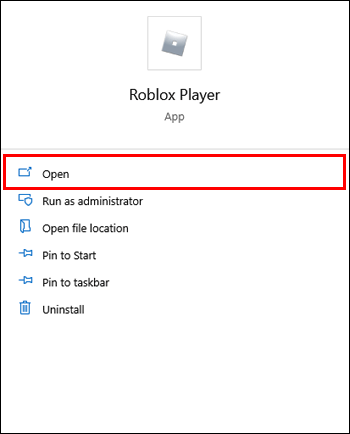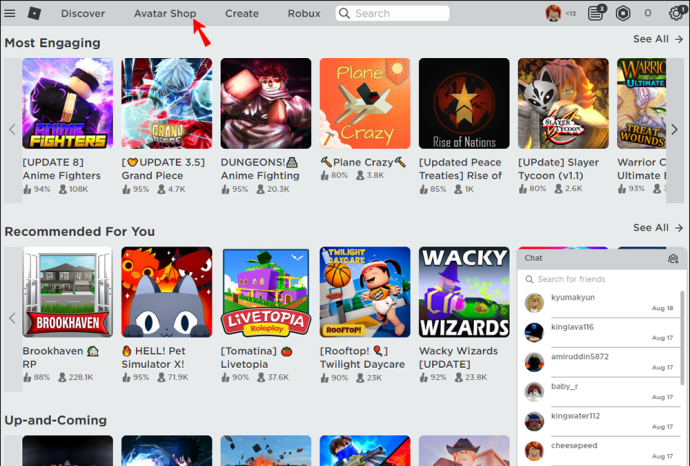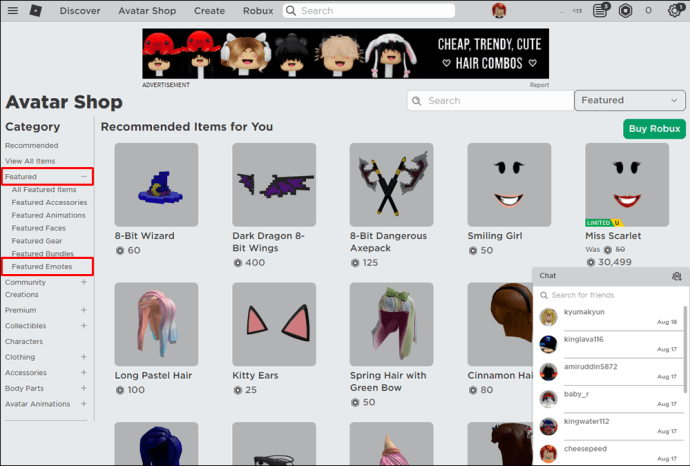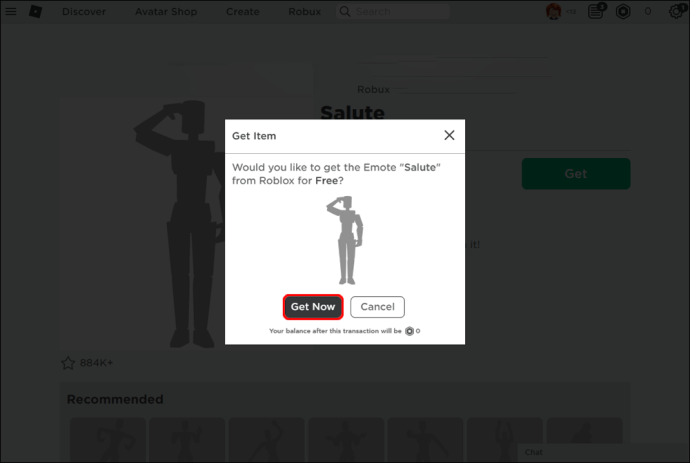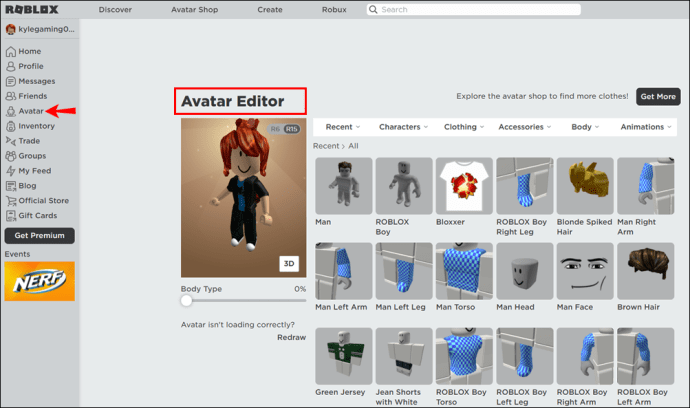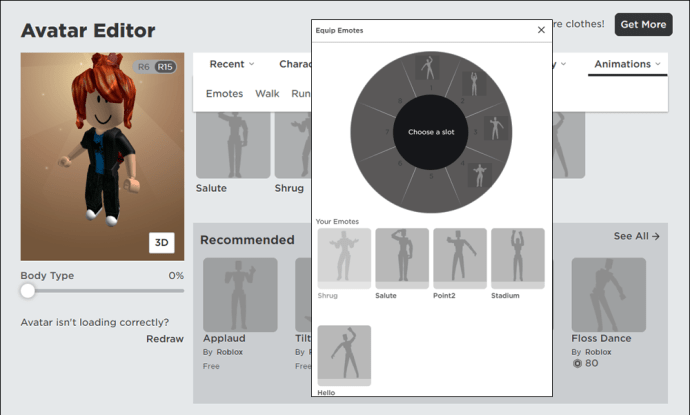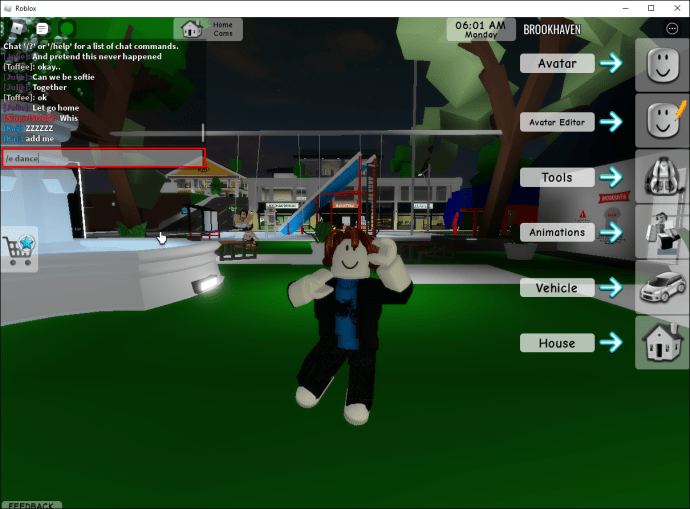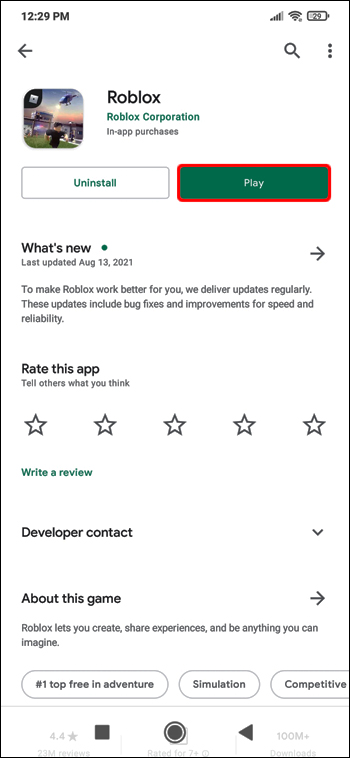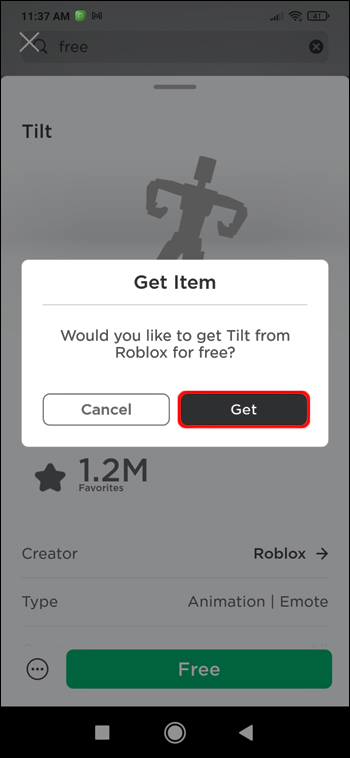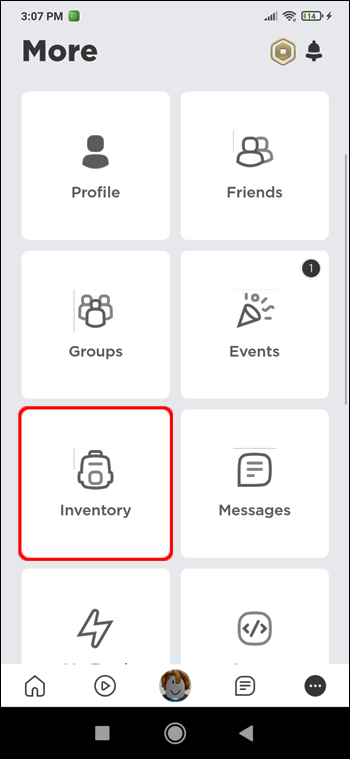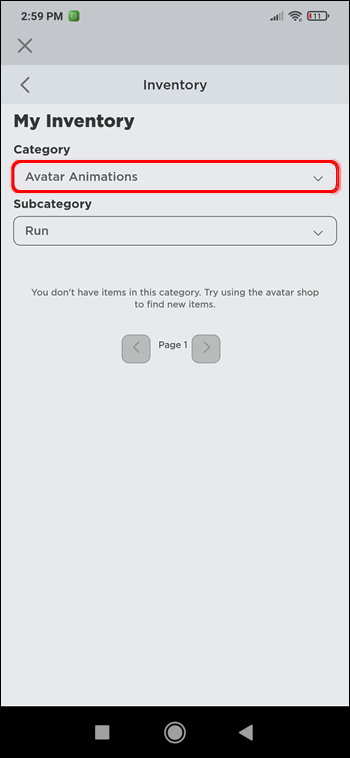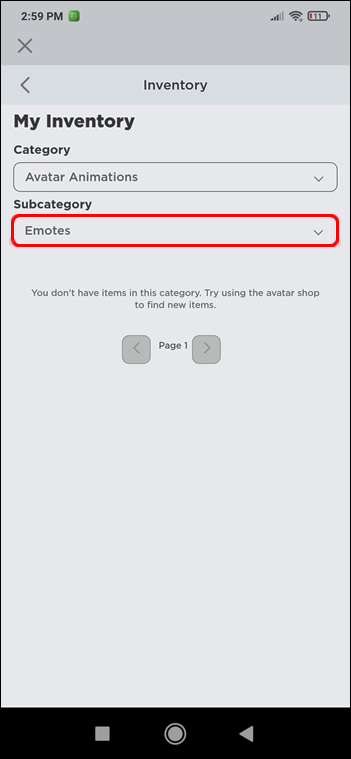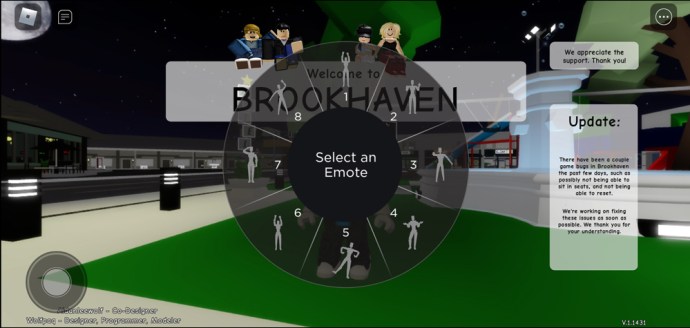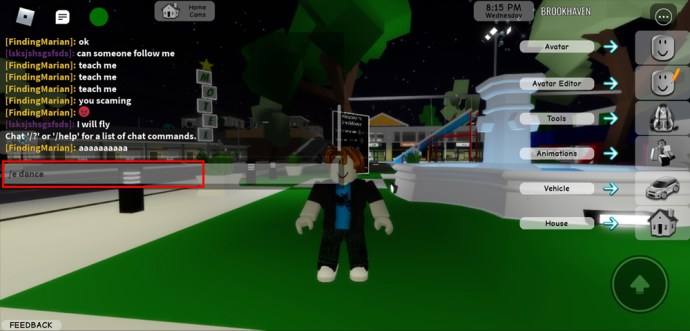วิธีใช้ Emotes ใน Roblox
Roblox emotes ช่วยให้คุณแสดงความรู้สึกและสื่อสารกับเพื่อนผู้เล่นของคุณระหว่างการเล่นเกม มีแอนิเมชั่นมากมายให้เลือก ตั้งแต่การแสดงความตื่นเต้นไปจนถึงความเศร้า ทั้งหมดนี้ได้รับการออกแบบมาเพื่อเพิ่มองค์ประกอบของมนุษย์ให้กับการเล่นเกมของคุณ

หากคุณต้องการทราบวิธีใช้อีโมติคอน Roblox เราจะแสดงให้คุณเห็นในบทความนี้ เราจะพูดถึงวิธีตั้งค่าและใช้อิโมติคอน Roblox บนคอมพิวเตอร์หรืออุปกรณ์มือถือของคุณ และวิธีดาวน์โหลดอิโมติคอนฟรี และคำถามที่พบบ่อยของเรารวมถึงสิ่งที่ต้องทำหากไอคอนอิโมติคอนไม่แสดงในเกม
วิธีใช้ Emotes ใน Roblox บนพีซี
วิธีตั้งค่าและใช้อิโมติคอนสำหรับการเล่น Roblox บนคอมพิวเตอร์ของคุณ:
- เปิดตัว Roblox
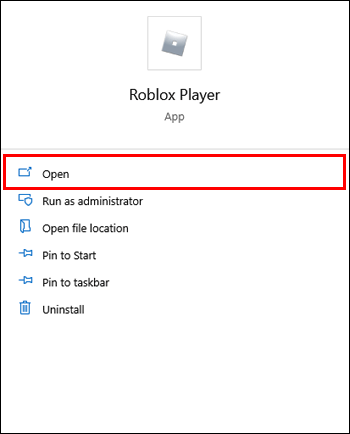
- เลือก “แคตตาล็อก”
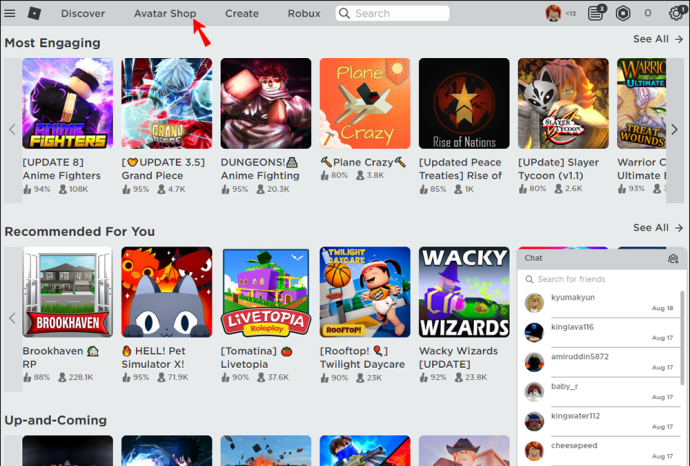
- ที่แท็บด้านซ้ายใต้ "รายการเด่น" ให้เลือก "อิโมติคอนเด่น" การดำเนินการนี้จะส่งคืนอิโมติคอนฟรีทั้งหมดที่คุณสามารถใช้ได้
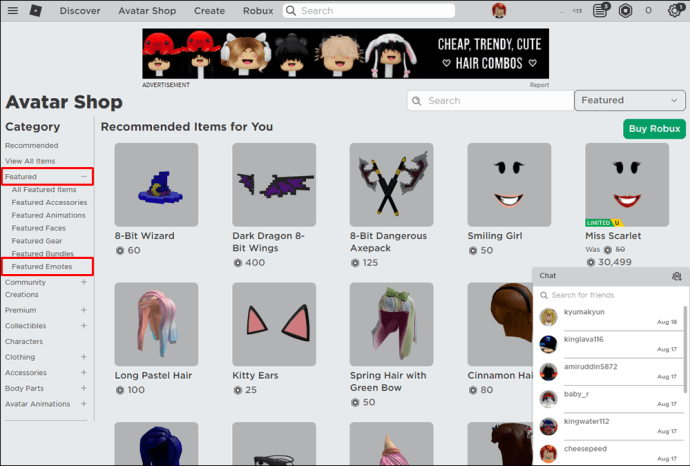
- หากต้องการดาวน์โหลดอิโมติคอนฟรี ให้เลือกปุ่ม "รับ" จากนั้นเลือก "รับทันที" เพื่อยืนยันการดาวน์โหลด
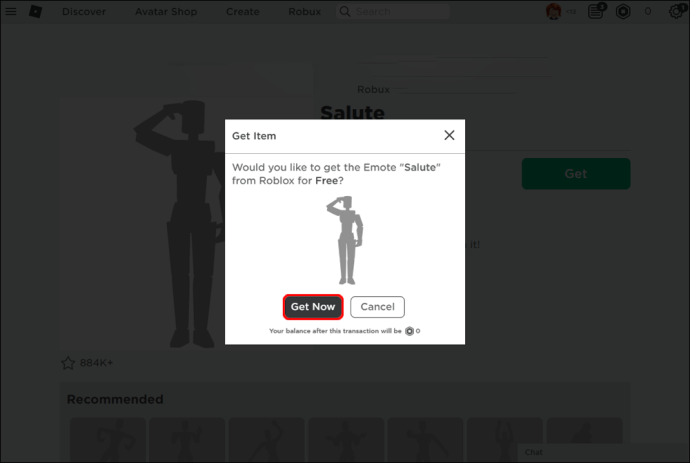
- ทำตามขั้นตอนเดียวกันเพื่อดาวน์โหลดอิโมติคอนทั้งหมดทีละรายการ
- เมื่อคุณดาวน์โหลดอิโมติคอนแล้ว ให้ไปที่ "อวาตาร์" ทางด้านซ้าย ซึ่งจะแสดง "ตัวแก้ไขอวาตาร์" และแสดงอิโมติคอนที่ดาวน์โหลดใหม่
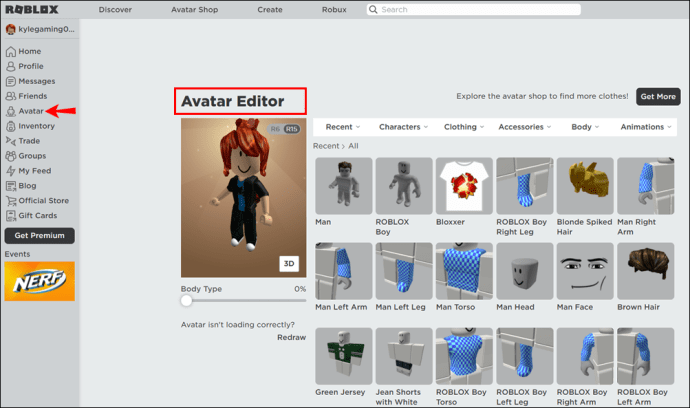
- การคลิกที่อิโมติคอนใด ๆ จะทำให้คุณสวมใส่ได้ คุณสามารถใส่ทุกอิโมติคอนจากหนึ่งถึงเก้าได้ง่ายๆ โดยเลือกอิโมติคอนแล้วเลือกหมายเลขที่คุณต้องการกำหนด
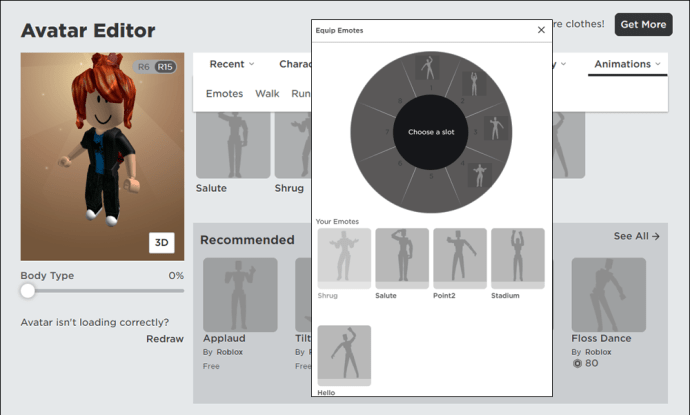
- เริ่มเกมจากนั้นกดปุ่ม "B" เพื่อเปิดอิโมติคอนที่สวมใส่

- ตอนนี้เพื่อให้แสดงอิโมติคอนของคุณ ให้เปิดเมนูแชทแล้วพิมพ์ “
/e (ชื่ออิโมติคอน)” จากนั้นป้อน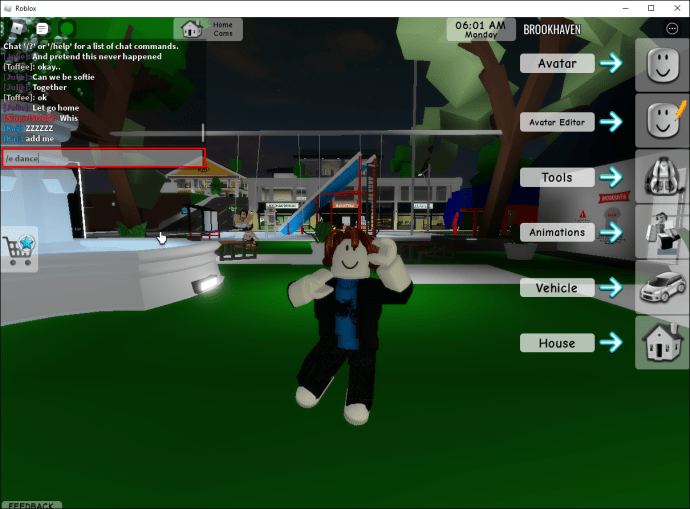
วิธีใช้ Emotes ใน Roblox บน iPhone หรือ Android App
การตั้งค่าและใช้อีโมติคอน Roblox ผ่านอุปกรณ์มือถือของคุณนั้นตรงไปตรงมาเหมือนกับบนเดสก์ท็อป:
- เปิด Roblox
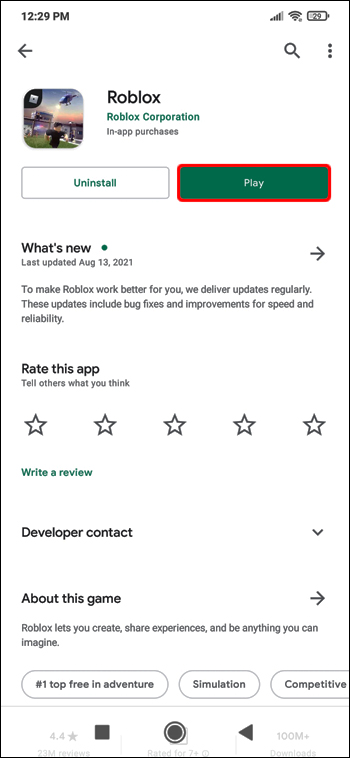
- ไปที่ "อีโมติคอนเด่น" จากนั้นแตะ "รับ" เพื่อดาวน์โหลด
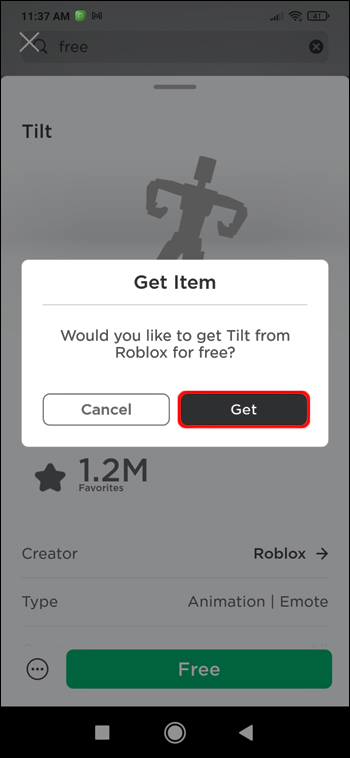
- ไปที่ส่วน "สินค้าคงคลัง"
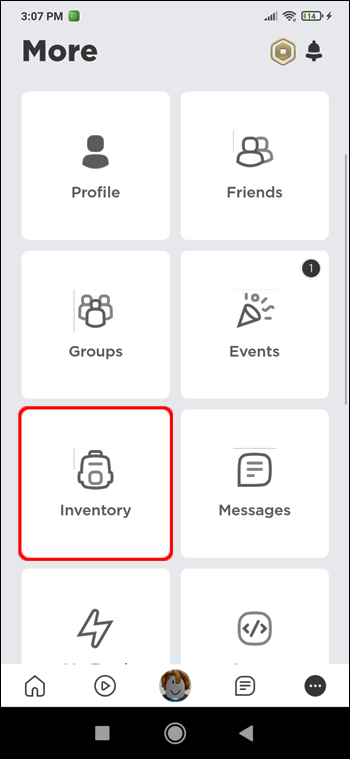
- ข้างใต้ "หมวดหมู่" ให้แตะเมนูแบบเลื่อนลง จากนั้นเลือก "อวาตาร์แอนิเมชั่น"
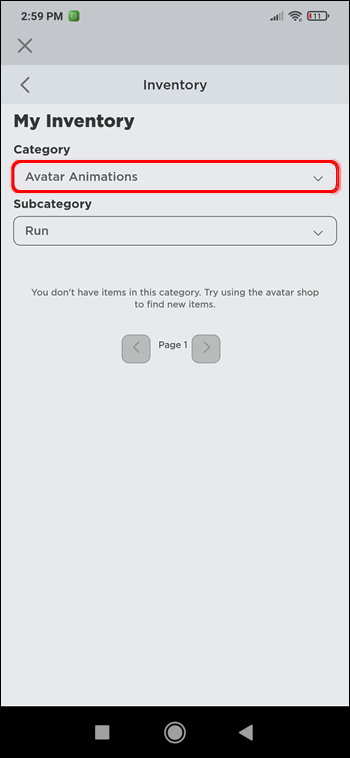
- เลือก "Emote" สำหรับ "หมวดหมู่ย่อย"
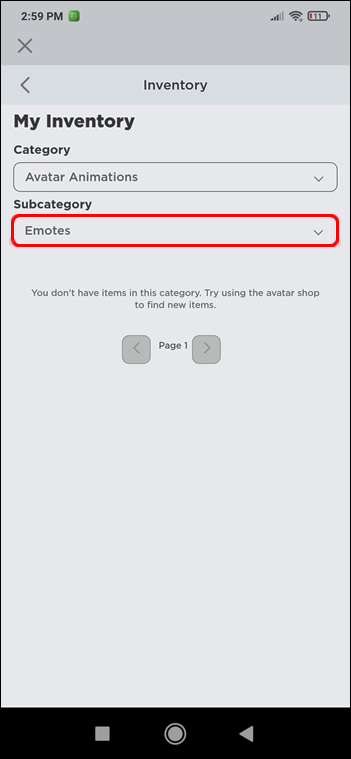
- แตะตัวเลือก "สวมใส่" จากนั้นใส่อิโมติคอนเพื่อเพิ่มลงในอวาตาร์ของคุณ
- เมื่อคุณเข้าสู่เกมใหม่ อิโมติคอนจะเพิ่มไปที่วงล้อและเปิดใช้งาน
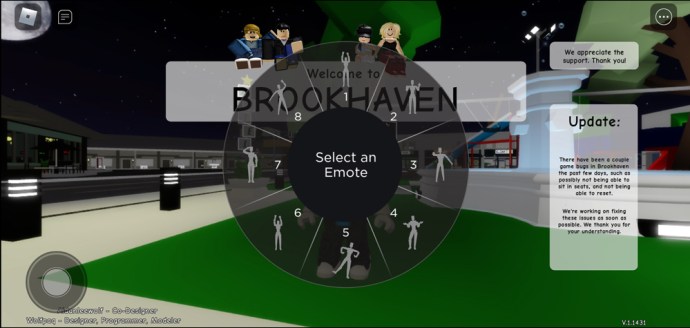
- หากต้องการให้แสดงอิโมติคอนของคุณ ให้เปิดเมนูแชทแล้วพิมพ์ “
/e (ชื่ออิโมติคอน)” จากนั้นป้อน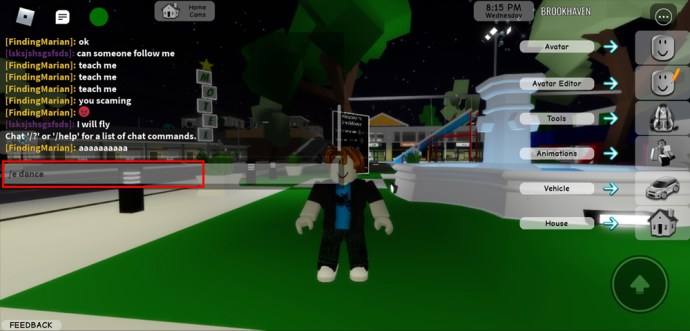
คำถามที่พบบ่อยเพิ่มเติม
dnaces ทั้งหมดใน Roblox คืออะไร?
การเต้นเป็นวิธีการแสดงความสุขใน Roblox ยอดนิยม Roblox มีสามการเต้นรำบนเซิร์ฟเวอร์เริ่มต้น อยากเต้นให้พิมพ์ “/e เต้นe” ลงในแชทตามด้วย “Enter” สำหรับแอนิเมชั่นการเต้นทั้งสามนั้นได้แก่:
• /e dance
• /e dance2
• /e dance3
กดปุ่มคีย์บอร์ดอะไรเพื่อ Emote ใน Roblox?
หากต้องการแสดงอารมณ์ใน Roblox คุณต้องเปิดเมนูแชท พิมพ์ “/e” แล้วป้อนคำสั่ง
Roblox Emote ประเภทต่าง ๆ มีอะไรบ้าง?
นี่คืออิโมติคอนเริ่มต้นบางส่วนที่อวาตาร์ Roblox ของคุณสามารถทำได้และคำสั่งที่ต้องป้อนในการแชทเพื่อเปิดใช้งาน:
• /e คลื่น
• /e เชียร์
• /e หัวเราะ
• /e จุด
• /e dance
• /e dance2
• /e dance3
ฉันจะรับอิโมติคอน Roblox เพิ่มเติมได้อย่างไร
คุณต้องซื้ออิโมติคอนส่วนใหญ่ก่อนจึงจะสามารถใช้อิโมติคอนในเกมได้ อย่างไรก็ตาม มีบางอย่างที่ใช้งานได้ฟรี บางอย่างพร้อมใช้ในเกม และส่วนอื่นๆ ที่เพิ่มมาอย่างง่ายดาย:
1. เข้าสู่ระบบ Roblox
2. จากด้านซ้ายบน ให้คลิกไอคอนแฮมเบอร์เกอร์ จากนั้นคลิกตัวเลือก "อวาตาร์"
3. เลือก “แอนิเมชั่น” จากนั้นเลือกตัวเลือก “อิโมติคอน”
4. อิโมติคอนที่แสดงอยู่ใต้ส่วน “แอนิเมชั่น” “อิโมติคอน” จะพร้อมใช้งาน
5. หากต้องการเพิ่มอิโมติคอนฟรีอื่นๆ ให้เลือก "ดูทั้งหมด" ใต้ "แนะนำ"
6. จากแค็ตตาล็อกด้านซ้าย ให้เลือก "อีโมติคอนเด่น"
7. ในตอนท้ายของหน้า คุณจะเห็นอิโมติคอนฟรีทั้งหมดที่มีให้คุณ
8. คลิกที่อิโมติคอนที่ไม่สามารถใช้ได้
9. ในหน้าจอต่อไปนี้ คลิก "รับ" จากนั้น "รับทันที" เพื่อรับอิโมติคอนฟรี
10. เมื่อเสร็จแล้ว ให้กลับไปที่ตัวเลือก "แอนิเมชั่น" และ "อิโมติคอน" อีกครั้ง
11. คลิก “ติดตั้งอิโมติคอน”
12. หากต้องการเพิ่มอิโมติคอนใหม่ลงในช่อง ให้เลือกอิโมติคอนแล้วเลือกช่องที่คุณต้องการวาง
การเล่นเกม Roblox ทางอารมณ์
Roblox emotes ใช้เพื่อสื่อสารและแสดงออกระหว่างการเล่นเกม การใช้สิ่งเหล่านี้ไม่เพียงเพิ่มในด้านความบันเทิงที่ใช้ร่วมกันของการเล่นเกม แต่ยังเพิ่มองค์ประกอบทางอารมณ์ของมนุษย์เข้าไปด้วย
ตัวเลือกอีโมติคอน Roblox มีมากมาย การเรียกใช้อีโมตทำได้ผ่านการแชทของเกมโดยป้อน "/e” ตามด้วยคำสั่ง emote
คุณชอบอะไรมากที่สุดเกี่ยวกับการใช้อีโมติคอน? โดยทั่วไปแล้ว อีโมติคอนใดที่คุณมักจะใช้บ่อยที่สุด? แจ้งให้เราทราบในส่วนความคิดเห็นด้านล่าง